自作PCを組み立てる際に必要になってくるPCパーツを、
自作PC初心者向けに簡単に解説していきます。
YouTubeにも関連動画をアップしておりますので、ぜひご覧ください。
Twitter:@pontasgaming
基本スペック
- メーカー:GIGABYTE
- CPUソケット:AMD AM4
- チップセット:X570
- CPU補助電源:8pin×2
- フォームファクタ:ATX(大きさの規格の一つ、最も標準的)
- PCI Express:PCIe 4.0
- M.2スロット:CPU直結PCIe/SATA接続×1、チップセット経由PCIe/SATA接続×2
- 定格メモリクロック:DDR4 3200MHz(オーバークロックは公称4400MHzまで)
- ワイヤレス:標準でWiFi 6、Bluetooth 5.0に対応、アンテナも同梱
- LAN:Intelの1GbEとRealtekの2.5GbE(GbEはGiga bit Ethernetのこと!)
- オーディオ:リアル7.1ch出力可能、光オーディオケーブルも標準対応
- RGBライティング:RGB Fusion 2.0
- 参考価格:税込41,580円(価格.com 2020年1月22日最安値)
詳しくは公式ページをご覧ください

RGBに関しては公式の写真のような鮮やかさでは光りません。「一応光ってるね」程度で、周りの他のパーツが光っていたら目立たないので、RGB目的の場合は注意してください。
メモリはZEN2に合わせてもちろん定格で3200MHz対応。
定格でも結構速いが、このボードはオーバークロック性能で味が出そう・・・!(妄想)
そしてなぜかunbuffered ECCにも対応している。ゲーミング用途でECC使う人いるの・・・?
今回の目玉の一つといってもいいPCIe 4.0は、ZEN2(Ryzen 3000番台、G付型番除く)のCPUのみでの対応なので気を付けてね。(そもそもPCIeのレーンの大本はCPUが持っていてだな・・・)
例えばRyzen7 2700Xを載せたりすると全部PCIe 3.0での接続になるよ。
(Ryzen 9 3900Xや3950XはPCIeスロット用で16レーン、NVMe用で4レーン、チップセット接続用で4レーンだよ。
チップセットのX570も最大16レーン持っているみたいだけどどう使うかはボードによるといったところ。)
M.2スロット(M key=SSD用と思ってください)は全部で3つあり、すべてPCIe・SATA両対応で、全部のスロットにヒートシンク付き。
そのうち1つがCPU直結で、残り2つはチップセット経由。
一部SATAポートとの排他仕様になっているのでSATAポートいっぱい使う方はしっかりマニュアルをご覧になって組んでください!
LANは標準でRealtekの2.5ギガビットイーサネットのポートがある。
NURO光などと契約していて2Gbpsの回線をひいている人はフル活用できそう。
ちなみにX570はチップセットにファンが搭載されるようになりましたが、これ、起動するときはちょっとうるさいです。
OSブートした後はファンの回転が収まるので静かになりますが、使い方によってはファンがフル回転してうるさくなるかもしれない。

X570 AORUS MASTERはどのレベルのCPU向けか
このマザーボードは結構グレードが高いです。
自ずとこのマザボにふさわしいCPUは、Ryzen 9の3900Xや3950Xということになるでしょう。
実際のところ、3900Xや3950Xでも定格で使う分にはオーバースペック気味です。
なので、このマザボをフルに活用するには、上記Ryzen 9などのCPUをオーバークロックすることや、メモリをオーバークロックすることが必要になってくると思います。
筆者はX570 AORUS MASTERに3900X、CPUクーラーに360mm簡易水冷のH150i PRO RGBを使ってオーバークロックしてみましたが、マザーボードの電力供給能力よりもCPUの冷却がボトルネックになっていました。
CPUに電流を供給するVRMはかなり強いですね。
CPUを本格水冷で冷やしながらオーバークロックするくらいの使い方でも全然耐えられるような造りになっていると思います。
オーバークロックにもし興味がなければ、一段階下のモデルのX570 AORUS PROや、コスパ重視であればASRockのX570 STEEL LEGEND、ASUSのTUF GAMING X570-PLUSなどをお勧めします。
電源やケースの相性に注意
CPU補助電源に8pinを2つ採用しているので、電源ユニット側でもCPU補助電源の8pinを2本出力できる電源にしなければなりません。(まぁ実は1本でも動くことは動くけど)
CPU補助電源の8pinを2本出力できる電源ユニットとなると、基本的には750W~850W以上のものになってきます。
メーカーによって異なってくるので、しっかり確認してから選びましょう。
最近では650wでもCPU補助電源の8pinが2本出せるものもチラホラ出てきたような気がします。
また電源ユニットの出力ワット数は、グラボの消費電力を含めたシステム全体の最大消費電力を考慮して決めてください。
基本的には最大消費電力の40~70%に収まるのが変換効率もよく、電源ユニットの寿命も長くなるはずです。
また、このマザーボードは基盤裏に金属のバックプレートがあったり、I-Oパネルシールドが最初からついていたり、VRMヒートシンクの周りが大きいため、ケースによっては上手く収まらないなどの相性が出る可能性があります。
最近発売されたケースであればたいていの場合大丈夫ですが、手持ちのケースを使いまわしたい場合などは特に注意が必要だと思います。
この辺りはPCパーツショップに出向いて、店員さんにしっかり相性を確認してもらったほうが安全です。
ちなみにぽんたすオススメのPCパーツショップはTSUKUMOです。














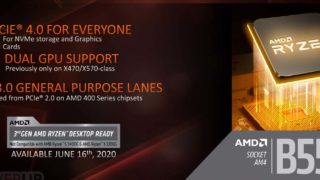












コメント
[…] 4.0など【チップセット再更新か】 マザーボード 【自作PC初心者向けマザボ解説】このマザーボードRyzen … CPU 【10900K vs. 3900X】IntelのCore i9 10900KとAMDのRyzen 9 […]